Μετά τη δημιουργία ενός Συγκεντρωτικού πίνακα και την προσθήκη των πεδίων που θέλετε να αναλύσετε, μπορεί να θέλετε να βελτιώσετε τη διάταξη και τη μορφοποίηση της αναφοράς για να διευκολύνετε την ανάγνωση και τη σάρωση των δεδομένων για λεπτομέρειες. Για να αλλάξετε τη διάταξη ενός Συγκεντρωτικού Πίνακα, μπορείτε να αλλάξετε τη φόρμα Συγκεντρωτικού Πίνακα και τον τρόπο εμφάνισης πεδίων, στηλών, γραμμών, υποσυνόλων, κενών κελιών και γραμμών. Για να αλλάξετε τη μορφή του Συγκεντρωτικού Πίνακα, μπορείτε να εφαρμόσετε ένα προκαθορισμένο στυλ, γραμμές με ζώνες και μορφοποίηση υπό όρους.
Για να κάνετε σημαντικές αλλαγές διάταξης σε έναν Συγκεντρωτικό Πίνακα ή σε διάφορα πεδία του, μπορείτε να χρησιμοποιήσετε μία από τις εξής τρεις μορφές:
-
Η Συμπυκνωμένη μορφή εμφανίζει στοιχεία από πεδία διαφορετικών περιοχών γραμμών σε μία στήλη και χρησιμοποιεί εσοχές για να κάνει διάκριση μεταξύ των στοιχείων από διαφορετικά πεδία. Οι ετικέτες γραμμών καταλαμβάνουν λιγότερο χώρο σε συμπυκνωμένη μορφή, η οποία αφήνει περισσότερο περιθώριο για αριθμητικά δεδομένα. Τα κουμπιά Ανάπτυξη και Σύμπτυξη εμφανίζονται έτσι ώστε να μπορείτε να εμφανίσετε ή να αποκρύψετε λεπτομέρειες σε συμπυκνωμένη μορφή. Η συμπυκνωμένη μορφή εξοικονομεί χώρο και κάνει τον Συγκεντρωτικό Πίνακα πιο ευανάγνωστο και, επομένως, καθορίζεται ως η προεπιλεγμένη φόρμα διάταξης για τους Συγκεντρωτικούς Πίνακες.
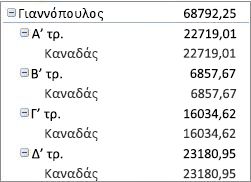
-
Η μορφή διάρθρωσης είναι παρόμοια με τη μορφή πίνακα, αλλά μπορεί να εμφανίσει μερικά αθροίσματα στο επάνω μέρος κάθε ομάδας, επειδή τα στοιχεία στην επόμενη στήλη εμφανίζονται μία γραμμή κάτω από το τρέχον στοιχείο.
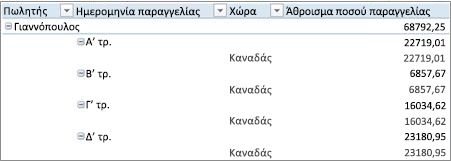
-
Η Μορφή πίνακα εμφανίζει μία στήλη ανά πεδίο και παρέχει χώρο για κεφαλίδες πεδίων.
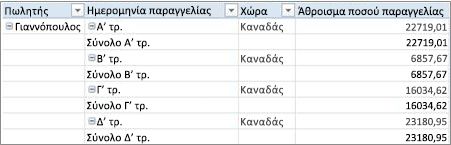
-
Κάντε κλικ σε οποιοδήποτε σημείο στον Συγκεντρωτικό Πίνακα.
Με αυτόν τον τρόπο εμφανίζονται οι καρτέλες Ανάλυση Συγκεντρωτικού Πίνακα και Σχεδίαση στην κορδέλα.
-
Στην καρτέλα Σχεδίαση , στην ομάδα Διάταξη , επιλέξτε Διάταξη έκθεσης και, στη συνέχεια, κάντε ένα από τα εξής:
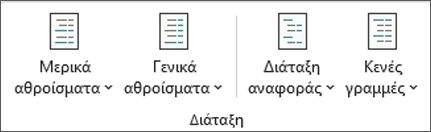
-
Για να αποταθεί οριζόντια η οριζόντια εξάπλωση των σχετικών δεδομένων από την οθόνη και για να ελαχιστοποιήσετε την κύλιση, επιλέξτε Εμφάνιση σε συμπυκνωμένη μορφή.
Σε συμπυκνωμένη μορφή, τα πεδία περιέχονται σε μία στήλη και τοποθετούνται σε εσοχή για να εμφανίσουν τη σχέση ένθετης στήλης.
-
Για να εφαρμόσετε διάρθρωση στα δεδομένα στο κλασικό στυλ Συγκεντρωτικού Πίνακα, επιλέξτε Εμφάνιση σε μορφή διάρθρωσης.
-
Για να δείτε όλα τα δεδομένα σε παραδοσιακή μορφή πίνακα και να αντιγράψετε εύκολα κελιά σε άλλο φύλλο εργασίας, επιλέξτε Εμφάνιση σε μορφή πίνακα.
-
-
Στον Συγκεντρωτικό Πίνακα, επιλέξτε ένα πεδίο γραμμών.
Με αυτόν τον τρόπο εμφανίζονται οι καρτέλες Ανάλυση Συγκεντρωτικού Πίνακα και Σχεδίαση στην κορδέλα.
Μπορείτε επίσης να κάνετε διπλό κλικ στο πεδίο γραμμών σε μορφή διάρθρωσης ή σε πίνακα και να συνεχίσετε με το βήμα 3.
-
Στην καρτέλα Ανάλυση Συγκεντρωτικού Πίνακα , στην ομάδα Ενεργό πεδίο , επιλέξτε Ρυθμίσεις πεδίου.

-
Στο παράθυρο διαλόγου Ρυθμίσεις πεδίου , επιλέξτε το στοιχείο Διάταξη & καρτέλα Εκτύπωση και, στη συνέχεια, στην περιοχή Διάταξη, κάντε ένα από τα εξής:
-
Για να εμφανίσετε στοιχεία πεδίων σε μορφή διάρθρωσης, επιλέξτε Εμφάνιση ετικετών στοιχείων σε μορφή διάρθρωσης.
-
Για να εμφανίσετε ή να αποκρύψετε ετικέτες από το επόμενο πεδίο στην ίδια στήλη σε συμπυκνωμένη μορφή, επιλέξτε Εμφάνιση ετικετών στοιχείων σε μορφή διάρθρωσης και, στη συνέχεια, επιλέξτε Εμφάνιση ετικετών από το επόμενο πεδίο στην ίδια στήλη (συμπυκνωμένη μορφή).
-
Για να εμφανίσετε στοιχεία πεδίων σε μορφή πίνακα, επιλέξτε Εμφάνιση ετικετών στοιχείων σε μορφή πίνακα.
-
Για να λάβετε τα τελικά αποτελέσματα διάταξης που θέλετε, μπορείτε να προσθέσετε, να αναδιατάξετε και να καταργήσετε πεδία, χρησιμοποιώντας τη Λίστα πεδίων Συγκεντρωτικού Πίνακα.
Εάν δεν βλέπετε τη Λίστα πεδίων Συγκεντρωτικού Πίνακα, βεβαιωθείτε ότι είναι επιλεγμένος ο Συγκεντρωτικός Πίνακας. Εάν εξακολουθείτε να μην βλέπετε τη Λίστα πεδίων Συγκεντρωτικού Πίνακα, στην καρτέλα Ανάλυση Συγκεντρωτικού Πίνακα , στην ομάδα Εμφάνιση, επιλέξτε Λίστα πεδίων.
Εάν δεν βλέπετε τα πεδία που θέλετε να χρησιμοποιήσετε στη Λίστα πεδίων Συγκεντρωτικού Πίνακα, ίσως χρειαστεί να ανανεώσετε τον Συγκεντρωτικό Πίνακα για να εμφανίσετε τυχόν νέα πεδία, υπολογιζόμενα πεδία, μετρήσεις, υπολογισμένα μέτρα ή διαστάσεις που έχετε προσθέσει από την τελευταία ενέργεια. Στην καρτέλα Ανάλυση Συγκεντρωτικού Πίνακα , στην ομάδα Δεδομένα , επιλέξτε Ανανέωση.
Για περισσότερες πληροφορίες σχετικά με την εργασία με τη Λίστα πεδίων Συγκεντρωτικού Πίνακα, ανατρέξτε στο θέμα Χρήση της λίστας πεδίων για την τακτοποίηση πεδίων σε έναν Συγκεντρωτικό Πίνακα.
Κάντε ένα ή περισσότερα από τα εξής:
-
Επιλέξτε το πλαίσιο ελέγχου δίπλα σε κάθε όνομα πεδίου στην ενότητα πεδίων. Το πεδίο θα τοποθετηθεί σε μια προεπιλεγμένη περιοχή της ενότητας διάταξης, μπορείτε όμως να αλλάξετε τη διάταξη των πεδίων εάν θέλετε.
Από προεπιλογή, τα μη αριθμητικά πεδία προστίθενται στην περιοχή Ετικέτες γραμμών, τα αριθμητικά πεδία προστίθενται στην περιοχή Τιμές και οι ιεραρχίες ημερομηνίας και ώρας της Ηλεκτρονικής αναλυτικής επεξεργασίας (OLAP) προστίθενται στην περιοχή Ετικέτες στηλών.
-
Κάντε δεξί κλικ στο όνομα πεδίου και, στη συνέχεια, επιλέξτε την κατάλληλη εντολή — Προσθήκη στο φίλτρο αναφοράς, Προσθήκη στην ετικέτα στήλης, Προσθήκη στην ετικέτα γραμμής ή Προσθήκη στις τιμές — για να τοποθετήσετε το πεδίο σε μια συγκεκριμένη περιοχή της ενότητας διάταξης.
-
Κάντε κλικ και κρατήστε πατημένο ένα όνομα πεδίου και, στη συνέχεια, σύρετε το πεδίο μεταξύ της ενότητας πεδίου και μιας περιοχής στην ενότητα διάταξης.
Σε έναν Συγκεντρωτικό Πίνακα που βασίζεται στα δεδομένα ενός φύλλου εργασίας του Excel ή σε εξωτερικά δεδομένα από μια δεδομένα προέλευσης που δεν είναι OLAP, μπορεί να θέλετε να προσθέσετε το ίδιο πεδίο περισσότερες από μία φορές στην περιοχή Τιμές, έτσι ώστε να μπορείτε να εμφανίσετε διαφορετικούς υπολογισμούς, χρησιμοποιώντας τη δυνατότητα Εμφάνιση τιμών ως. Για παράδειγμα, μπορεί να θέλετε να συγκρίνετε υπολογισμούς σε παράθεση, όπως το μικτό και το καθαρό περιθώριο κέρδους, το ελάχιστο και το μέγιστο ύψος πωλήσεων ή το πλήθος πελατών και το ποσοστό των συνολικών πελατών. Για περισσότερες πληροφορίες, ανατρέξτε στο θέμα Εμφάνιση διαφορετικών υπολογισμών σε πεδία τιμών Συγκεντρωτικού Πίνακα.
-
Κάντε κλικ και κρατήστε πατημένο ένα όνομα πεδίου στην ενότητα πεδίου και, στη συνέχεια, σύρετε το πεδίο στην περιοχή Τιμές στην ενότητα διάταξης.
-
Επαναλάβετε το βήμα 1 όσες φορές θέλετε για να αντιγράψετε το πεδίο.
-
Σε κάθε αντιγραμμένο πεδίο, αλλάξτε τη συνάρτηση σύνοψης ή τον προσαρμοσμένο υπολογισμό με τον τρόπο που θέλετε.
Σημειώσεις:
-
Όταν προσθέτετε δύο ή περισσότερα πεδία στην περιοχή "Τιμές", είτε πρόκειται για αντίγραφα του ίδιου πεδίου είτε για διαφορετικά πεδία, η λίστα πεδίων προσθέτει αυτόματα μια ετικέτα "Στήλη τιμών" στην περιοχή Τιμές. Μπορείτε να χρησιμοποιήσετε αυτό το πεδίο για να μετακινήσετε τις θέσεις πεδίου προς τα επάνω ή προς τα κάτω στην περιοχή Τιμές. Μπορείτε ακόμη και να μετακινήσετε την ετικέτα "Στήλη τιμών" στις περιοχές Ετικέτες στηλών ή Ετικέτες γραμμών. Ωστόσο, δεν μπορείτε να μετακινήσετε την ετικέτα "Στήλη τιμών" στην περιοχή "Φίλτρα αναφοράς".
-
Μπορείτε να προσθέσετε ένα πεδίο μόνο μία φορά στις περιοχές Φίλτρο αναφοράς, Ετικέτες γραμμών ή Ετικέτες στηλών, ανεξάρτητα αν ο τύπος δεδομένων είναι αριθμητικός ή μη αριθμητικός. Εάν προσπαθήσετε να προσθέσετε το ίδιο πεδίο περισσότερες από μία φορές — για παράδειγμα, στις περιοχές Ετικέτες γραμμών και Ετικέτες στηλών της ενότητας διάταξη — το πεδίο καταργείται αυτόματα από την αρχική περιοχή και τοποθετείται στη νέα περιοχή.
-
Ένας άλλος τρόπος για να προσθέσετε το ίδιο πεδίο στην περιοχή Τιμές είναι να χρησιμοποιήσετε έναν τύπο (γνωστό επίσης ως υπολογιζόμενη στήλη) που χρησιμοποιεί το ίδιο πεδίο στον τύπο.
-
Δεν μπορείτε να προσθέσετε το ίδιο πεδίο περισσότερες από μία φορές σε έναν Συγκεντρωτικό πίνακα που βασίζεται σε μια προέλευση δεδομένων OLAP.
-
Μπορείτε να αναδιατάξετε υπάρχοντα πεδία ή να αλλάξετε τη θέση αυτών των πεδίων, χρησιμοποιώντας μία από τις τέσσερις περιοχές στο κάτω μέρος της ενότητας διάταξης:
|
Αναφορά Συγκεντρωτικού Πίνακα |
Περιγραφή |
Συγκεντρωτικό Γράφημα |
Περιγραφή |
|---|---|---|---|
|
Τιμές |
Χρησιμοποιείται για την εμφάνιση συνοπτικών αριθμητικών δεδομένων. |
Τιμές |
Χρησιμοποιείται για την εμφάνιση συνοπτικών αριθμητικών δεδομένων. |
|
Ετικέτες γραμμών |
Χρησιμοποιείται για την εμφάνιση πεδίων ως γραμμών στο πλάι της αναφοράς. Μια γραμμή με χαμηλότερη θέση είναι ένθετη μέσα σε μια άλλη γραμμή που είναι ακριβώς από πάνω της. |
Πεδίο άξονα (κατηγορίες) |
Χρησιμοποιείται για την εμφάνιση πεδίων ως άξονα στο γράφημα. |
|
Ετικέτες στηλών |
Χρησιμοποιείται για την εμφάνιση πεδίων ως στηλών στο επάνω μέρος της αναφοράς. Μια στήλη με χαμηλότερη θέση είναι ένθετη μέσα σε μια άλλη στήλη που είναι ακριβώς από πάνω της. |
Ετικέτες "Πεδία υπομνήματος" (Σειρές) |
Χρησιμοποιείται για την εμφάνιση πεδίων στο υπόμνημα του γραφήματος. |
|
Φίλτρο αναφοράς |
Χρησιμοποιείται για το φιλτράρισμα ολόκληρης της αναφοράς με βάση το επιλεγμένο στοιχείο στο φίλτρο αναφοράς. |
Φίλτρο αναφοράς |
Χρησιμοποιείται για το φιλτράρισμα ολόκληρης της αναφοράς με βάση το επιλεγμένο στοιχείο στο φίλτρο αναφοράς. |
Για να αναδιατάξετε πεδία, επιλέξτε το όνομα πεδίου σε μία από τις περιοχές και, στη συνέχεια, επιλέξτε μία από τις ακόλουθες εντολές:
|
Επιλέξτε αυτό |
Για |
|---|---|
|
Μετακίνηση επάνω |
Μετακίνηση του πεδίου κατά μία θέση προς τα επάνω στην περιοχή. |
|
Μετακίνηση κάτω |
Μετακίνηση του πεδίου κατά μία θέση προς τα κάτω στην περιοχή. |
|
Μετακίνηση στην αρχή |
Μετακίνηση του πεδίου στην αρχή της περιοχής. |
|
Μετακίνηση στο τέλος |
Μετακίνηση του πεδίου στο τέλος περιοχής. |
|
Μετακίνηση στο φίλτρο αναφοράς |
Μετακίνηση του πεδίου στην περιοχή "Φίλτρο αναφοράς". |
|
Μετακίνηση στις Ετικέτες γραμμών |
Μετακίνηση του πεδίου στην περιοχή "Ετικέτες γραμμών". |
|
Μετακίνηση στις ετικέτες στηλών |
Μετακίνηση του πεδίου στην περιοχή "Ετικέτες στηλών". |
|
Μετακίνηση στις τιμές |
Μετακίνηση του πεδίου στην περιοχή "Τιμές". |
|
Ρυθμίσεις πεδίου τιμών, Ρυθμίσεις πεδίου |
Εμφανίσετε τα παράθυρα διαλόγου Ρυθμίσεις πεδίου ή Ρυθμίσεις πεδίου τιμών. Για περισσότερες πληροφορίες σχετικά με κάθε ρύθμιση, επιλέξτε το κουμπί Βοήθεια |
Μπορείτε επίσης να κάνετε κλικ και να κρατήσετε πατημένο ένα όνομα πεδίου και, στη συνέχεια, να σύρετε το πεδίο μεταξύ των ενοτήτων πεδίου και διάταξης, καθώς και μεταξύ των διαφόρων περιοχών.
-
Κάντε κλικ στον Συγκεντρωτικό Πίνακα.
Με αυτόν τον τρόπο εμφανίζονται οι καρτέλες Ανάλυση Συγκεντρωτικού Πίνακα και Σχεδίαση στην κορδέλα.
-
Για να εμφανίσετε τη Λίστα πεδίων Συγκεντρωτικού Πίνακα, εάν είναι απαραίτητο, στην καρτέλα Ανάλυση Συγκεντρωτικού Πίνακα , στην ομάδα Εμφάνιση , επιλέξτε Λίστα πεδίων. Μπορείτε επίσης να κάνετε δεξί κλικ στον Συγκεντρωτικό Πίνακα και να επιλέξετε Εμφάνιση λίστας πεδίων.
-
Για να καταργήσετε ένα πεδίο, στη Λίστα πεδίων Συγκεντρωτικού πίνακα, κάντε ένα από τα εξής:
-
Στη Λίστα πεδίων Συγκεντρωτικού πίνακα, καταργήστε την επιλογή του πλαισίου ελέγχου δίπλα σε κάθε όνομα πεδίου.
Σημείωση: Καταργώντας την επιλογή ενός πλαισίου ελέγχου στη Λίστα πεδίων, καταργούνται όλες οι παρουσίες του πεδίου από την αναφορά.
-
Σε μια περιοχή Διάταξη, επιλέξτε το όνομα του πεδίου και, στη συνέχεια, επιλέξτε Κατάργηση πεδίου.
-
Κάντε κλικ και κρατήστε πατημένο ένα όνομα πεδίου στην ενότητα διάταξης και, στη συνέχεια, σύρετέ το έξω από τη λίστα πεδίων του Συγκεντρωτικού Πίνακα.
-
Για να περιορίσετε ακόμη περισσότερο τη διάταξη ενός Συγκεντρωτικού Πίνακα, μπορείτε να κάνετε αλλαγές που επηρεάζουν τη διάταξη των στηλών, των γραμμών και των μερικών αθροισμάτων, όπως η εμφάνιση μερικών αθροισμάτων επάνω από τις γραμμές ή η απενεργοποίηση των κεφαλίδων στηλών. Μπορείτε, επίσης, να αναδιατάξετε μεμονωμένα στοιχεία μέσα σε μια γραμμή ή στήλη.
Ενεργοποίηση και απενεργοποίηση κεφαλίδων πεδίων γραμμών
-
Επιλέξτε τον Συγκεντρωτικό Πίνακα.
Με αυτόν τον τρόπο εμφανίζονται οι καρτέλες Ανάλυση Συγκεντρωτικού Πίνακα και Σχεδίαση στην κορδέλα.
-
Για να κάνετε εναλλαγή μεταξύ εμφάνισης και απόκρυψης κεφαλίδων πεδίων, στην καρτέλα Ανάλυση Συγκεντρωτικού Πίνακα , στην ομάδα Εμφάνιση , επιλέξτε Κεφαλίδες πεδίων.
Εμφάνιση των μερικών αθροισμάτων επάνω ή κάτω από τις γραμμές τους
-
Στον Συγκεντρωτικό Πίνακα, επιλέξτε το πεδίο γραμμών για το οποίο θέλετε να εμφανίσετε μερικά αθροίσματα.
Με αυτόν τον τρόπο εμφανίζονται οι καρτέλες Ανάλυση Συγκεντρωτικού Πίνακα και Σχεδίαση στην κορδέλα.
Συμβουλή: Σε μορφή διάρθρωσης ή πίνακα, μπορείτε επίσης να κάνετε διπλό κλικ στο πεδίο γραμμής και, στη συνέχεια, να συνεχίσετε με το βήμα 3.
-
Στην καρτέλα Ανάλυση Συγκεντρωτικού Πίνακα , στην ομάδα Ενεργό πεδίο , επιλέξτε Ρυθμίσεις πεδίου.

-
Στο παράθυρο διαλόγου Ρυθμίσεις πεδίου , στην καρτέλα Μερικά αθροίσματα & φίλτρα , στην περιοχή Μερικά αθροίσματα, επιλέξτε Αυτόματα ή Προσαρμοσμένα.
Σημείωση: Εάν είναι επιλεγμένο το στοιχείο Κανένα, τα μερικά αθροίσματα είναι απενεργοποιημένα.
-
Στην καρτέλα Διάταξη & Εκτύπωση , στην περιοχή Διάταξη, επιλέξτε Εμφάνιση ετικετών στοιχείων σε μορφή διάρθρωσης και, στη συνέχεια, κάντε ένα από τα εξής:
-
Για να εμφανίσετε μερικά αθροίσματα πάνω από τις γραμμές με μερικό άθροισμα, επιλέξτε το πλαίσιο ελέγχου Εμφάνιση μερικών αθροισμάτων στο επάνω μέρος κάθε ομάδας. Αυτή η επιλογή ορίζεται από προεπιλογή.
-
Για να εμφανίσετε μερικά αθροίσματα κάτω από τις γραμμές με μερικό άθροισμα, καταργήστε την επιλογή του πλαισίου ελέγχου Εμφάνιση μερικών αθροισμάτων στο επάνω μέρος κάθε ομάδας.
-
Αλλαγή της σειράς των στοιχείων γραμμών ή στηλών
Εκτελέστε οποιαδήποτε από τις εξής ενέργειες:
-
Στον Συγκεντρωτικό Πίνακα, κάντε δεξί κλικ στην ετικέτα γραμμής ή στήλης ή στο στοιχείο σε μια ετικέτα, τοποθετήστε τον δείκτη του ποντικιού στην επιλογή Μετακίνηση και, στη συνέχεια, χρησιμοποιήστε μία από τις εντολές στο μενού Μετακίνηση για να μετακινήσετε το στοιχείο σε άλλη θέση.
-
Επιλέξτε το στοιχείο ετικέτας γραμμής ή στήλης που θέλετε να μετακινήσετε και, στη συνέχεια, τοποθετήστε τον δείκτη του ποντικιού στο κάτω περίγραμμα του κελιού. Όταν ο δείκτης μετατραπεί σε δείκτη με τέσσερις κεφαλές, σύρετε το στοιχείο σε μια νέα θέση. Η παρακάτω εικόνα δείχνει πώς μπορείτε να μετακινήσετε ένα στοιχείο γραμμής σύροντάς το.
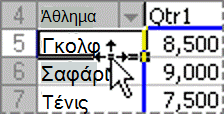
Ρύθμιση του πλάτους των στηλών κατά την ανανέωση.
-
Κάντε κλικ σε οποιοδήποτε σημείο στον Συγκεντρωτικό Πίνακα.
Με αυτόν τον τρόπο εμφανίζονται οι καρτέλες Ανάλυση Συγκεντρωτικού Πίνακα και Σχεδίαση στην κορδέλα.
-
Στην καρτέλα Ανάλυση Συγκεντρωτικού Πίνακα, στην ομάδα Συγκεντρωτικός Πίνακας , επιλέξτε Επιλογές.
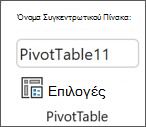
-
Στο παράθυρο διαλόγου Επιλογές συγκεντρωτικού πίνακα, στην καρτέλα Διάταξη και μορφοποίηση, στην περιοχή Μορφοποίηση, κάντε ένα από τα παρακάτω:
-
Για να χωρέσουν αυτόματα οι στήλες του Συγκεντρωτικού Πίνακα στο μέγεθος του ευρύτερου κειμένου ή της αριθμητικής τιμής, επιλέξτε το πλαίσιο ελέγχου Αυτόματη προσαρμογή του πλάτους των στηλών κατά την ενημέρωση.
-
Για να διατηρήσετε το τρέχον πλάτος στήλης του Συγκεντρωτικού Πίνακα, καταργήστε την επιλογή από το πλαίσιο ελέγχου Αυτόματη προσαρμογή του πλάτους των στηλών κατά την ενημέρωση.
-
Μετακίνηση μιας στήλης στην περιοχή ετικετών γραμμών ή μια γραμμή στην περιοχή ετικετών στηλών
Μπορεί να θέλετε να μετακινήσετε ένα πεδίο στηλών στην περιοχή ετικετών γραμμών ή σε ένα πεδίο γραμμών στην περιοχή ετικετών στηλών για να βελτιστοποιήσετε τη διάταξη και την αναγνωσιμότητα του Συγκεντρωτικού Πίνακα. Όταν μετακινείτε μια στήλη σε μια γραμμή ή μια γραμμή σε μια στήλη, κάνετε αντιμετάθεση του κατακόρυφου ή του οριζόντιου προσανατολισμού του πεδίου. Αυτή η λειτουργία ονομάζεται επίσης "συγκέντρωση" μιας γραμμής ή στήλης.
Χρήση εντολής δεξιού κλικ
Εκτελέστε οποιαδήποτε από τις εξής ενέργειες:
-
Κάντε δεξί κλικ σε ένα πεδίο γραμμής, τοποθετήστε το δείκτη του ποντικιού στην επιλογή Μετακίνηση <όνομα πεδίου>και, στη συνέχεια, επιλέξτε Μετακίνηση <όνομα πεδίου> Στις στήλες.
-
Κάντε δεξί κλικ σε ένα πεδίο στηλών και, στη συνέχεια, κάντε κλικ στην επιλογή Μετακίνηση <όνομα πεδίου> σε γραμμές.
Χρήση μεταφοράς και απόθεσης
-
Μεταβείτε στην κλασική λειτουργία τοποθετώντας τον δείκτη του ποντικιού στον Συγκεντρωτικό Πίνακα, επιλέγοντας Ανάλυση Συγκεντρωτικού Πίνακα > Επιλογές, επιλέγοντας την καρτέλα Εμφάνιση και, στη συνέχεια, επιλέγοντας την Κλασική διάταξη Συγκεντρωτικού Πίνακα.
-
Σύρετε ένα πεδίο γραμμής ή στήλης σε μια διαφορετική περιοχή. Η παρακάτω εικόνα δείχνει πώς μπορείτε να μετακινήσετε ένα πεδίο στηλών στην περιοχή ετικετών γραμμών.
α. Επιλογή πεδίου στήλης
β. Σύρετέ το στην περιοχή γραμμών
γ. Το πεδίο στηλών "Σπορ" μετατρέπεται σε πεδίο γραμμών όπως το "Περιοχή"
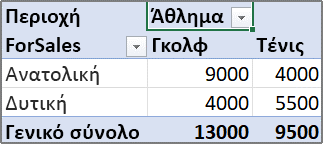
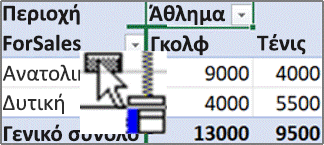
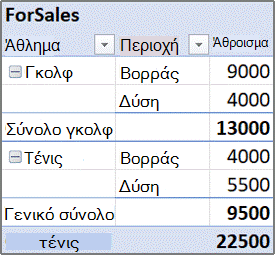
Συγχώνευση ή κατάργηση συγχώνευσης κελιών για εξωτερικά στοιχεία γραμμής και στήλης
Μπορείτε να συγχωνεύσετε κελιά για στοιχεία γραμμών και στηλών για να κεντράρετε τα στοιχεία οριζόντια και κατακόρυφα ή να καταργήσετε τη συγχώνευση των κελιών για να στοιχίσετε αριστερά τα στοιχεία στα εξωτερικά πεδία γραμμών και στηλών, στο επάνω μέρος της ομάδας στοιχείων.
-
Κάντε κλικ σε οποιοδήποτε σημείο στον Συγκεντρωτικό Πίνακα.
Με αυτόν τον τρόπο εμφανίζονται οι καρτέλες Ανάλυση Συγκεντρωτικού Πίνακα και Σχεδίαση στην κορδέλα.
-
Στην καρτέλα Ανάλυση Συγκεντρωτικού Πίνακα , στην ομάδα Συγκεντρωτικός Πίνακας , επιλέξτε Επιλογές.
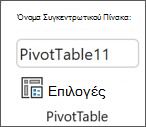
-
Στο παράθυρο διαλόγου Επιλογές Συγκεντρωτικού Πίνακα , επιλέξτε την καρτέλα Διάταξη & Μορφοποίηση και, στη συνέχεια, στην περιοχή Διάταξη, επιλέξτε ή καταργήστε την επιλογή του πλαισίου ελέγχου Συγχώνευση και στοίχιση κελιών στο κέντρο με ετικέτες .
Σημείωση: Δεν μπορείτε να χρησιμοποιήσετε το πλαίσιο ελέγχου Συγχώνευση κελιών στην καρτέλα Στοίχιση σε έναν Συγκεντρωτικό Πίνακα.
Ενδέχεται να υπάρχουν φορές που τα δεδομένα Συγκεντρωτικού Πίνακα περιέχουν κενά κελιά, κενές γραμμές ή σφάλματα και θέλετε να αλλάξετε τον τρόπο εμφάνισής τους.
Αλλαγή του τρόπου εμφάνισης σφαλμάτων και κενών κελιών
-
Κάντε κλικ σε οποιοδήποτε σημείο στον Συγκεντρωτικό Πίνακα.
Με αυτόν τον τρόπο εμφανίζονται οι καρτέλες Ανάλυση Συγκεντρωτικού Πίνακα και Σχεδίαση στην κορδέλα.
-
Στην καρτέλα Ανάλυση Συγκεντρωτικού Πίνακα , στην ομάδα Συγκεντρωτικός Πίνακας , επιλέξτε Επιλογές.
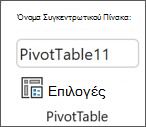
-
Στο παράθυρο διαλόγου Επιλογές Συγκεντρωτικού Πίνακα, επιλέξτε την καρτέλα Διάταξη & Μορφοποίηση και, στη συνέχεια, στην περιοχή Μορφοποίηση, κάντε ένα ή περισσότερα από τα εξής:
-
Για να αλλάξετε την εμφάνιση του σφάλματος, επιλέξτε το πλαίσιο ελέγχου Για λανθασμένες τιμές, εμφάνιση. Στο πλαίσιο, πληκτρολογήστε την τιμή που θέλετε να εμφανίζεται αντί για τα σφάλματα. Για να εμφανίζονται τα σφάλματα ως κενά κελιά, διαγράψτε όλους τους χαρακτήρες από το πλαίσιο.
-
Για να αλλάξετε την εμφάνιση κενών κελιών, επιλέξτε το πλαίσιο ελέγχου Για κενά κελιά, εμφάνιση και, στη συνέχεια, πληκτρολογήστε την τιμή που θέλετε να εμφανίζεται στα κενά κελιά, στο πλαίσιο κειμένου.
Συμβουλή: Για να εμφανίζονται κενά κελιά, διαγράψτε όλους τους χαρακτήρες από το πλαίσιο. Για να εμφανίζονται μηδενικά, καταργήστε την επιλογή από το πλαίσιο ελέγχου.
-
Εμφάνιση ή απόκρυψη κενών γραμμών μετά από γραμμές ή στοιχεία
Για γραμμές, κάντε τα εξής:
-
Στον Συγκεντρωτικό Πίνακα, επιλέξτε ένα πεδίο γραμμών.
Με αυτόν τον τρόπο εμφανίζονται οι καρτέλες Ανάλυση Συγκεντρωτικού Πίνακα και Σχεδίαση στην κορδέλα.
Συμβουλή: Σε μορφή διάρθρωσης ή πίνακα, μπορείτε επίσης να κάνετε διπλό κλικ στο πεδίο γραμμής και, στη συνέχεια, να συνεχίσετε με το βήμα 3.
-
Στην καρτέλα Ανάλυση Συγκεντρωτικού Πίνακα , στην ομάδα Ενεργό πεδίο , επιλέξτε Ρυθμίσεις πεδίου.

-
Στο παράθυρο διαλόγου Ρυθμίσεις πεδίου, στην καρτέλα Διάταξη και εκτύπωση, στην περιοχή Διάταξη, επιλέξτε ή καταργήστε την επιλογή του πλαισίου ελέγχου Εισαγωγή κενής γραμμής έπειτα από κάθε ετικέτα στοιχείου.
Για στοιχεία, κάντε τα εξής:
-
Στον Συγκεντρωτικό πίνακα, επιλέξτε το στοιχείο που θέλετε.
Με αυτόν τον τρόπο εμφανίζονται οι καρτέλες Ανάλυση Συγκεντρωτικού Πίνακα και Σχεδίαση στην κορδέλα.
-
Στην καρτέλα Σχεδίαση , στην ομάδα Διάταξη , επιλέξτε Κενές γραμμές και, στη συνέχεια, επιλέξτε το πλαίσιο ελέγχου Εισαγωγή κενής γραμμής μετά από κάθε ετικέτα στοιχείου ή Κατάργηση κενής γραμμής μετά από κάθε ετικέτα στοιχείου .
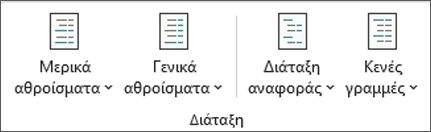
Σημείωση: Μπορείτε να εφαρμόσετε μορφοποίηση χαρακτήρων και κελιών στις κενές γραμμές, αλλά δεν μπορείτε να εισαγάγετε δεδομένα σε αυτά.
Αλλαγή του τρόπου εμφάνισης στοιχείων και ετικετών χωρίς δεδομένα
-
Κάντε κλικ σε οποιοδήποτε σημείο στον Συγκεντρωτικό Πίνακα.
Με αυτόν τον τρόπο εμφανίζονται οι καρτέλες Ανάλυση Συγκεντρωτικού Πίνακα και Σχεδίαση στην κορδέλα.
-
Στην καρτέλα Ανάλυση Συγκεντρωτικού Πίνακα , στην ομάδα Συγκεντρωτικός Πίνακας , επιλέξτε Επιλογές.
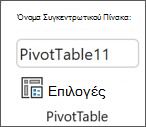
-
Στην καρτέλα Εμφάνιση, στην περιοχή Εμφάνιση, κάντε ένα ή περισσότερα από τα εξής:
-
Για να εμφανίζονται στοιχεία χωρίς δεδομένα σε γραμμές, επιλέξτε ή καταργήστε την επιλογή του πλαισίου ελέγχου Εμφάνιση στοιχείων χωρίς δεδομένα στις γραμμές για να εμφανίσετε ή να αποκρύψετε στοιχεία γραμμής που δεν έχουν τιμές.
Σημείωση: Η ρύθμιση αυτή είναι διαθέσιμη μόνο για την προέλευση δεδομένων Ηλεκτρονικής αναλυτικής επεξεργασίας (OLAP).
-
Για να εμφανίζονται στοιχεία χωρίς δεδομένα σε στήλες, επιλέξτε ή καταργήστε την επιλογή του πλαισίου ελέγχου Εμφάνιση στοιχείων χωρίς δεδομένα στις στήλες για να εμφανίσετε ή να αποκρύψετε στοιχεία στήλης που δεν έχουν τιμές.
Σημείωση: Αυτή η ρύθμιση είναι διαθέσιμη μόνο για μια προέλευση δεδομένων OLAP.
-
Για να εμφανίσετε ετικέτες στοιχείων όταν δεν υπάρχουν πεδία στην περιοχή τιμών, επιλέξτε ή καταργήστε την επιλογή από το πλαίσιο ελέγχου Εμφάνιση των ετικετών στοιχείων όταν δεν υπάρχουν πεδία στην περιοχή τιμών για να εμφανίσετε ή να αποκρύψετε ετικέτες στοιχείων όταν δεν υπάρχουν πεδία στην περιοχή τιμών.
-
Μπορείτε να επιλέξετε από μια μεγάλη ποικιλία στυλ Συγκεντρωτικού Πίνακα στη συλλογή. Επιπλέον, μπορείτε να ελέγξετε τη συμπεριφορά του διαχωρισμού ζωνών για μια αναφορά. Η αλλαγή της μορφής αριθμών ενός πεδίου είναι ένας γρήγορος τρόπος για να εφαρμόσετε μια συνεπή μορφοποίηση σε ολόκληρη την αναφορά. Μπορείτε επίσης να προσθέσετε ή να καταργήσετε τη δυνατότητα διαχωρισμού ζωνών (εναλλαγή ενός πιο σκούρου με ένα ελαφρύτερο φόντο) των γραμμών και των στηλών. Ο διαχωρισμός ζωνών μπορεί να διευκολύνει την ανάγνωση και τη σάρωση δεδομένων.
Εφαρμογή στυλ για τη μορφοποίηση ενός Συγκεντρωτικού Πίνακα
Μπορείτε να αλλάξετε γρήγορα την εμφάνιση και τη μορφοποίηση ενός Συγκεντρωτικού Πίνακα, χρησιμοποιώντας ένα από τα πολλά προκαθορισμένα στυλ Συγκεντρωτικού Πίνακα (ή γρήγορα στυλ).
-
Κάντε κλικ σε οποιοδήποτε σημείο στον Συγκεντρωτικό Πίνακα.
Με αυτόν τον τρόπο εμφανίζονται οι καρτέλες Ανάλυση Συγκεντρωτικού Πίνακα και Σχεδίαση στην κορδέλα.
-
Στην καρτέλα Σχεδίαση , στην ομάδα Στυλ Συγκεντρωτικού Πίνακα , κάντε ένα από τα εξής:
-
Επιλέξτε ένα ορατό στυλ Συγκεντρωτικού Πίνακα ή μετακινηθείτε με κύλιση στη συλλογή για να δείτε πρόσθετα στυλ.
-
Για να δείτε όλα τα διαθέσιμα στυλ, επιλέξτε το κουμπί Γρήγορα στυλ στο κάτω μέρος της γραμμής κύλισης.

Εάν θέλετε να δημιουργήσετε το δικό σας προσαρμοσμένο στυλ Συγκεντρωτικού Πίνακα, επιλέξτε Νέο στυλ Συγκεντρωτικού Πίνακα στο κάτω μέρος της συλλογής για να εμφανίσετε το παράθυρο διαλόγου Νέο στυλ Συγκεντρωτικού Πίνακα .
-
Εφαρμογή διαχωρισμού ζωνών για την αλλαγή της μορφής ενός Συγκεντρωτικού Πίνακα
-
Κάντε κλικ σε οποιοδήποτε σημείο στον Συγκεντρωτικό Πίνακα.
Με αυτόν τον τρόπο εμφανίζονται οι καρτέλες Ανάλυση Συγκεντρωτικού Πίνακα και Σχεδίαση στην κορδέλα.
-
Στην καρτέλα Σχεδίαση , στην ομάδα Επιλογές στυλ Συγκεντρωτικού Πίνακα , κάντε ένα από τα εξής:
-
Για εναλλαγή κάθε γραμμής με πιο ανοιχτόχρωμη και πιο σκούρα μορφή χρώματος, επιλέξτε Γραμμές με ζώνες.
-
Για εναλλαγή κάθε στήλης με πιο ανοιχτόχρωμη και πιο σκούρα μορφή χρώματος, επιλέξτε Στήλες με ζώνες.
-
Για να συμπεριλάβετε κεφαλίδες γραμμών στο στυλ διαχωρισμού ζωνών, επιλέξτε Κεφαλίδες γραμμής.
-
Για να συμπεριλάβετε κεφαλίδες στηλών στο στυλ διαχωρισμού ζωνών, επιλέξτε Κεφαλίδες στηλών.
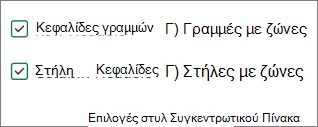
-
Κατάργηση στυλ ή μορφής διαχωρισμού ζωνών από έναν Συγκεντρωτικό πίνακα
-
Κάντε κλικ σε οποιοδήποτε σημείο στον Συγκεντρωτικό Πίνακα.
Με αυτόν τον τρόπο εμφανίζονται οι καρτέλες Ανάλυση Συγκεντρωτικού Πίνακα και Σχεδίαση στην κορδέλα.
-
Στην καρτέλα Σχεδίαση , στην ομάδα Στυλ Συγκεντρωτικού Πίνακα , επιλέξτε το κουμπί Γρήγορα στυλ στο κάτω μέρος της γραμμής κύλισης για να δείτε όλα τα διαθέσιμα στυλ και, στη συνέχεια, επιλέξτε Απαλοιφή στο κάτω μέρος της συλλογής.

Μορφοποίηση δεδομένων υπό όρους σε έναν Συγκεντρωτικό Πίνακα
Μπορείτε να χρησιμοποιήσετε μια μορφοποίηση υπό όρους για να διερευνάτε οπτικά και να αναλύετε δεδομένα, να εντοπίζετε κρίσιμα ζητήματα και να προσδιορίζετε μοτίβα και τάσεις. Η μορφοποίηση υπό όρους σάς βοηθά να απαντήσετε σε συγκεκριμένες ερωτήσεις σχετικά με τα δεδομένα σας. Υπάρχουν σημαντικές διαφορές που πρέπει να κατανοήσετε όταν χρησιμοποιείτε τη μορφοποίηση υπό όρους σε έναν Συγκεντρωτικό πίνακα:
-
Εάν αλλάξετε τη διάταξη ενός Συγκεντρωτικού Πίνακα με φιλτράρισμα, απόκρυψη επιπέδων, σύμπτυξη και ανάπτυξη επιπέδων ή μετακίνηση πεδίου, η μορφοποίηση υπό όρους διατηρείται εφόσον δεν καταργούνται τα πεδία στα υποκείμενα δεδομένα.
-
Η εμβέλεια της μορφοποίησης υπό όρους για πεδία στην περιοχή Τιμές μπορεί να βασιστεί στην ιεραρχία δεδομένων και καθορίζεται από όλα τα ορατά θυγατρικά στοιχεία (το επόμενο κατώτερο επίπεδο σε μια ιεραρχία) ενός γονικού στοιχείου (το επόμενο ανώτερο επίπεδο σε μια ιεραρχία) σε γραμμές για μία ή περισσότερες στήλες ή σε στήλες για μία ή περισσότερες γραμμές.
Σημείωση: Στην ιεραρχία δεδομένων, η μορφοποίηση υπό όρους δεν μεταβιβάζεται από το γονικό στοιχείο στα θυγατρικά και από τα θυγατρικά στοιχεία στο γονικό.
-
Υπάρχουν τρεις μέθοδοι για την εμβέλεια της μορφοποίησης υπό όρους των πεδίων στην περιοχή Τιμές: με επιλογή, με αντίστοιχο πεδίο και με πεδίο τιμών.
Για περισσότερες πληροφορίες, ανατρέξτε στο θέμα Εφαρμογή μορφοποίησης υπό όρους.
Αλλαγή της μορφής αριθμών για ένα πεδίο
-
Στον Συγκεντρωτικό Πίνακα, επιλέξτε το πεδίο που σας ενδιαφέρει.
Με αυτόν τον τρόπο εμφανίζονται οι καρτέλες Ανάλυση Συγκεντρωτικού Πίνακα και Σχεδίαση στην κορδέλα.
-
Στην καρτέλα Ανάλυση Συγκεντρωτικού Πίνακα στην ομάδα Ενεργό πεδίο , επιλέξτε Ρυθμίσεις πεδίου.

Το παράθυρο διαλόγου Ρυθμίσεις πεδίου εμφανίζει ετικέτες και φίλτρα αναφοράς. Το παράθυρο διαλόγου Ρυθμίσεις πεδίου τιμών εμφανίζει τιμές.
-
Επιλέξτε Μορφή αριθμών στο κάτω μέρος του παραθύρου διαλόγου.
-
Στο παράθυρο διαλόγου Μορφοποίηση κελιών , στη λίστα Κατηγορία , επιλέξτε τη μορφή αριθμού που θέλετε να χρησιμοποιήσετε.
-
Ορίστε τις επιλογές που προτιμάτε και, στη συνέχεια, επιλέξτε OK δύο φορές.
Μπορείτε επίσης να κάνετε δεξί κλικ σε ένα πεδίο τιμών και, στη συνέχεια, να επιλέξετε Μορφή αριθμών.
Συμπερίληψη μορφοποίησης διακομιστή OLAP
Εάν είστε συνδεδεμένοι σε μια βάση δεδομένων Ηλεκτρονικής αναλυτικής επεξεργασίας υπηρεσιών ανάλυσης Microsoft SQL Server (OLAP), μπορείτε να καθορίσετε τις μορφές διακομιστή OLAP που θα ανακτηθούν και θα εμφανίζονται μαζί με τα δεδομένα.
-
Κάντε κλικ σε οποιοδήποτε σημείο στον Συγκεντρωτικό Πίνακα.
Με αυτόν τον τρόπο εμφανίζονται οι καρτέλες Ανάλυση Συγκεντρωτικού Πίνακα και Σχεδίαση στην κορδέλα.
-
Στην καρτέλα Ανάλυση Συγκεντρωτικού Πίνακα , στην ομάδα Δεδομένα , επιλέξτε Αλλαγή προέλευσης δεδομένων και, στη συνέχεια, επιλέξτε Ιδιότητες σύνδεσης.
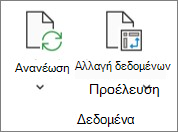
-
Στο παράθυρο διαλόγου Ιδιότητες σύνδεσης, στην καρτέλα Χρήση και, στη συνέχεια, στην ενότητα Μορφοποίηση διακομιστή OLAP, κάντε ένα από τα εξής:
-
Για να ενεργοποιήσετε ή να απενεργοποιήσετε τη μορφή αριθμών, όπως νομισματική μονάδα, ημερομηνίες και ώρες, επιλέξτε ή καταργήστε την επιλογή από το πλαίσιο ελέγχου Μορφή αριθμών.
-
Για να ενεργοποιήσετε ή να απενεργοποιήσετε στυλ γραμματοσειράς, όπως έντονη γραφή, πλάγια γραφή, υπογράμμιση και διακριτή διαγραφή, επιλέξτε ή καταργήστε την επιλογή του πλαισίου ελέγχου Στυλ γραμματοσειράς.
-
Για να ενεργοποιήσετε ή να απενεργοποιήσετε τα χρώματα γεμίσματος, επιλέξτε ή καταργήστε την επιλογή από το πλαίσιο ελέγχου Χρώμα γεμίσματος.
-
Για να ενεργοποιήσετε ή να απενεργοποιήσετε τα χρώματα κειμένου, επιλέξτε ή καταργήστε την επιλογή από το πλαίσιο ελέγχου Χρώμα κειμένου.
-
Διατήρηση ή απόρριψη μορφοποίησης
-
Κάντε κλικ σε οποιοδήποτε σημείο στον Συγκεντρωτικό Πίνακα.
Με αυτόν τον τρόπο εμφανίζονται οι καρτέλες Ανάλυση Συγκεντρωτικού Πίνακα και Σχεδίαση στην κορδέλα.
-
Στην καρτέλα Ανάλυση Συγκεντρωτικού Πίνακα , στην ομάδα Συγκεντρωτικός Πίνακας , επιλέξτε Επιλογές.
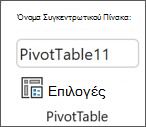
-
Στην καρτέλα Διάταξη & μορφοποίηση, στην περιοχή Μορφοποίηση, κάντε ένα ή περισσότερα από τα εξής:
-
Για να αποθηκεύσετε τη διάταξη και τη μορφοποίηση του Συγκεντρωτικού Πίνακα, ώστε να χρησιμοποιείται κάθε φορά που εκτελείτε μια λειτουργία στον Συγκεντρωτικό Πίνακα, επιλέξτε το πλαίσιο ελέγχου Διατήρηση της μορφοποίησης των κελιών κατά την ενημέρωση.
-
Για να απορρίψετε τη διάταξη και τη μορφοποίηση του Συγκεντρωτικού πίνακα και να καταφεύγετε στην προεπιλεγμένη διάταξη και μορφοποίηση κάθε φορά που εκτελείτε μια λειτουργία στον Συγκεντρωτικό Πίνακα, επιλέξτε το πλαίσιο ελέγχου Διατήρηση της μορφοποίησης των κελιών κατά την ενημέρωση.
Σημείωση: Παρόλο που αυτή η επιλογή επηρεάζει επίσης τη μορφοποίηση συγκεντρωτικών γραφημάτων, οι γραμμές τάσης, οι ετικέτες δεδομένων, οι γραμμές σφάλματος καθώς και άλλες αλλαγές σε συγκεκριμένες σειρές δεδομένων δεν διατηρούνται.
-
Χρησιμοποιήστε το τμήμα παραθύρου Ρυθμίσεις Συγκεντρωτικού Πίνακα για να κάνετε αλλαγές στη διάταξη και τη μορφοποίηση του Συγκεντρωτικού Πίνακά σας.
-
Με επιλεγμένο τον Συγκεντρωτικό Πίνακα, στην κορδέλα, επιλέξτε Συγκεντρωτικός Πίνακας > Εμφάνιση ρυθμίσεων>.
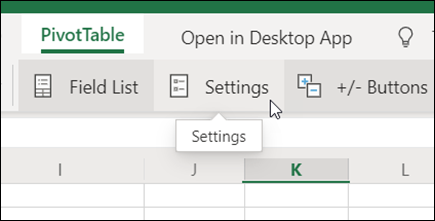
-
Στο παράθυρο "Ρυθμίσεις Συγκεντρωτικού πίνακα", προσαρμόστε οποιαδήποτε από τις παρακάτω ρυθμίσεις:
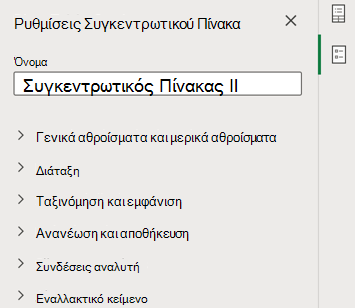
Σημείωση: Η ενότητα Αναλυτής εμφανίζεται μόνο εάν υπάρχει ένας αναλυτής συνδεδεμένος με τον Συγκεντρωτικό Πίνακά σας.
Για να εμφανίσετε γενικά αθροίσματα
-
Επιλέξτε ή καταργήστε τις επιλογές Γραμμές, Στήλες ή και τις δύο.
Για να εμφανίσετε μερικά αθροίσματα
-
Επιλέξτε Να μην εμφανίζεται για να αποκρύψετε τα μερικά αθροίσματα.
-
Επιλέξτε Από επάνω να τα εμφανίσετε επάνω από τις τιμές που συνοψίζουν.
-
Επιλέξτε Από κάτω για να τα εμφανίσετε κάτω από τις τιμές που συνοψίζουν.
Για να τοποθετήσετε πεδία από την περιοχή "Γραμμές"
Επιλέξτε Ξεχωριστές στήλες για την παροχή μεμονωμένων φίλτρων για κάθε πεδίο Γραμμών ή Μία στήλη για να συνδυάσετε τα πεδία Γραμμών σε ένα φίλτρο.
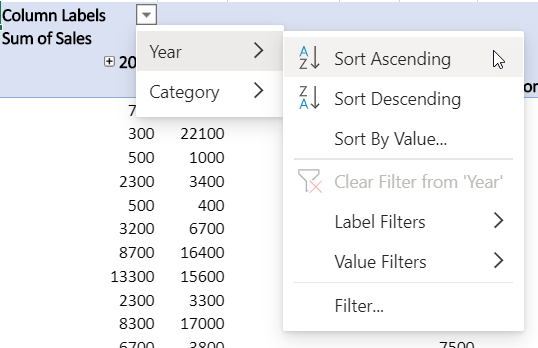
Για να εμφανίσετε ή να αποκρύψετε ετικέτες στοιχείων
Επιλέξτε Επανάληψη ή Να μην γίνεται επανάληψη για να επιλέξετε εάν θα εμφανίζονται ετικέτες στοιχείων για κάθε στοιχείο ή μόνο μία φορά ανά τιμή ετικέτας στοιχείου.
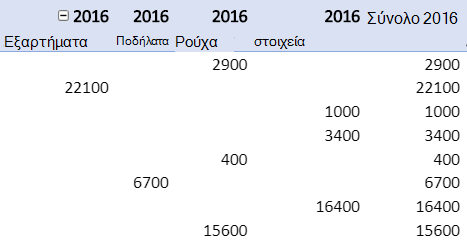
Για να προσθέσετε μια κενή γραμμή μετά από κάθε στοιχείο
Επιλέξτε Εμφάνιση ή Να μην εμφανίζεται.
Για αυτόματη προσαρμογή του πλάτους των στηλών κατά την ανανέωση
Επιλογή για αλλαγή αυτόματα του μεγέθους των στηλών ώστε να χωρούν τα δεδομένα κάθε φορά που ανανεώνεται ο Συγκεντρωτικός πίνακας.
Για να εμφανίσετε τα κουμπιά ανάπτυξης/σύμπτυξης
Επιλέξτε για να εμφανίσετε τα κουμπιά ανάπτυξης ή σύμπτυξης για ομάδες στηλών με την ίδια τιμή. Για παράδειγμα, εάν ο Συγκεντρωτικός πίνακας έχει ετήσια δεδομένα πωλήσεων για ένα σύνολο προϊόντων, μπορεί να έχετε μια ομάδα στηλών για κάθε τιμή του έτους.
Για να εμφανίσετε τιμές σφάλματος
Επιλογή για εμφάνιση της τιμής στο πλαίσιο κειμένου για κελιά που περιέχουν σφάλματα.
Για να εμφανίσετε κενά κελιά
Επιλογή για εμφάνιση της τιμής στο πλαίσιο κειμένου για κελιά με κενές τιμές. Διαφορετικά, το Excel εμφανίζει μια προεπιλεγμένη τιμή.
Για να αποθηκεύσετε δεδομένα προέλευσης με αρχείο
Επιλογή για να συμπεριλάβετε τα δεδομένα προέλευσης του Συγκεντρωτικού πίνακα στο αρχείο Excel κατά την αποθήκευση. Σημειώστε ότι αυτό μπορεί να έχει ως αποτέλεσμα ένα αρκετά μεγάλο αρχείο.
Για να ανανεώσετε τα δεδομένα στο άνοιγμα αρχείου
Επιλογή για την ανανέωση των δεδομένων Συγκεντρωτικού πίνακα από το Excel κάθε φορά που ανοίγει το αρχείο.
Για να προσθέσετε έναν τίτλο
Δώστε έναν σύντομο τίτλο για να βοηθήσετε τα άτομα που χρησιμοποιούν προγράμματα ανάγνωσης οθόνης να γνωρίζουν τι απεικονίζεται στον Συγκεντρωτικό πίνακά σας.
Για να προσθέσετε μια περιγραφή
Δώστε αρκετές προτάσεις με περισσότερες λεπτομέρειες σχετικά με τα περιεχόμενα του Συγκεντρωτικού πίνακα ή την προέλευση δεδομένων, για να βοηθήσετε τα άτομα που χρησιμοποιούν προγράμματα ανάγνωσης οθόνης να κατανοήσουν το σκοπό του Συγκεντρωτικού πίνακα.
Για να κάνετε σημαντικές αλλαγές διάταξης σε έναν Συγκεντρωτικό Πίνακα ή σε διάφορα πεδία του, μπορείτε να χρησιμοποιήσετε μία από τις εξής τρεις μορφές:
-
Η Συμπυκνωμένη μορφή εμφανίζει στοιχεία από πεδία διαφορετικών περιοχών γραμμών σε μία στήλη και χρησιμοποιεί εσοχές για να κάνει διάκριση μεταξύ των στοιχείων από διαφορετικά πεδία. Οι ετικέτες γραμμών καταλαμβάνουν λιγότερο χώρο σε συμπυκνωμένη μορφή, η οποία αφήνει περισσότερο περιθώριο για αριθμητικά δεδομένα. Τα κουμπιά Ανάπτυξη και Σύμπτυξη εμφανίζονται έτσι ώστε να μπορείτε να εμφανίσετε ή να αποκρύψετε λεπτομέρειες σε συμπυκνωμένη μορφή. Η συμπυκνωμένη μορφή εξοικονομεί χώρο και καθιστά τον Συγκεντρωτικό Πίνακα πιο ευανάγνωστο και, ως εκ τούτου, ορίζεται ως η προεπιλεγμένη μορφή διάταξης για τους Συγκεντρωτικούς Πίνακες.
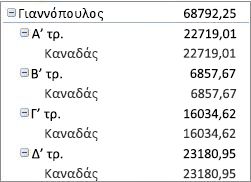
-
Η Μορφή πίνακα εμφανίζει μία στήλη ανά πεδίο και παρέχει χώρο για κεφαλίδες πεδίων.
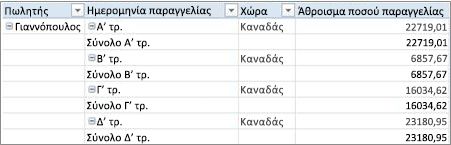
-
Η Μορφή διάρθρωσης είναι παρόμοια με τη μορφή πίνακα, αλλά μπορεί να εμφανίσει μερικά αθροίσματα στο επάνω μέρος κάθε ομάδας, επειδή τα στοιχεία στην επόμενη στήλη εμφανίζονται κατά μία γραμμή κάτω από το τρέχον στοιχείο.
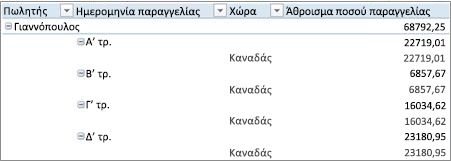
-
Κάντε κλικ σε οποιοδήποτε σημείο στον Συγκεντρωτικό Πίνακα.
Με αυτόν τον τρόπο εμφανίζονται οι καρτέλες Ανάλυση Συγκεντρωτικού Πίνακα και Σχεδίαση στην κορδέλα.
-
Στην καρτέλα Σχεδίαση , επιλέξτε Διάταξη έκθεσης και, στη συνέχεια, κάντε ένα από τα εξής:
-
Για να αποταθεί οριζόντια η οριζόντια εξάπλωση των σχετικών δεδομένων από την οθόνη και για να ελαχιστοποιήσετε την κύλιση, επιλέξτε Εμφάνιση σε συμπυκνωμένη μορφή.
Σε συμπυκνωμένη μορφή, τα πεδία περιέχονται σε μία στήλη και τοποθετούνται σε εσοχή για να εμφανίσουν τη σχέση ένθετης στήλης.
-
Για να εφαρμόσετε διάρθρωση στα δεδομένα στο κλασικό στυλ Συγκεντρωτικού Πίνακα, επιλέξτε Εμφάνιση σε μορφή διάρθρωσης.
-
Για να δείτε όλα τα δεδομένα σε παραδοσιακή μορφή πίνακα και να αντιγράψετε εύκολα κελιά σε άλλο φύλλο εργασίας, επιλέξτε Εμφάνιση σε μορφή πίνακα.
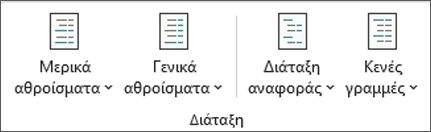
-
Για να λάβετε τα τελικά αποτελέσματα διάταξης που θέλετε, μπορείτε να προσθέσετε, να αναδιατάξετε και να καταργήσετε πεδία, χρησιμοποιώντας τη Λίστα πεδίων Συγκεντρωτικού Πίνακα.
Εάν δεν βλέπετε τη Λίστα πεδίων Συγκεντρωτικού Πίνακα, βεβαιωθείτε ότι είναι επιλεγμένος ο Συγκεντρωτικός Πίνακας. Εάν εξακολουθείτε να μην βλέπετε τη Λίστα πεδίων Συγκεντρωτικού Πίνακα, στην καρτέλα Ανάλυση Συγκεντρωτικού Πίνακα, επιλέξτε Λίστα πεδίων.
Εάν δεν βλέπετε τα πεδία που θέλετε να χρησιμοποιήσετε στη Λίστα πεδίων Συγκεντρωτικού Πίνακα, ίσως χρειαστεί να ανανεώσετε τον Συγκεντρωτικό Πίνακα για να εμφανίσετε τυχόν νέα πεδία, υπολογιζόμενα πεδία, μετρήσεις, υπολογισμένα μέτρα ή διαστάσεις που έχετε προσθέσει από την τελευταία ενέργεια. Στην καρτέλα Ανάλυση Συγκεντρωτικού Πίνακα, επιλέξτε Ανανέωση.
Για περισσότερες πληροφορίες σχετικά με την επεξεργασία της λίστας πεδίων Συγκεντρωτικού Πίνακα, ανατρέξτε στο θέμα Χρήση της λίστας πεδίων για την τακτοποίηση πεδίων σε έναν Συγκεντρωτικό Πίνακα.
Κάντε ένα ή περισσότερα από τα εξής:
-
Επιλέξτε το πλαίσιο ελέγχου δίπλα σε κάθε όνομα πεδίου στην ενότητα πεδίων. Το πεδίο θα τοποθετηθεί σε μια προεπιλεγμένη περιοχή της ενότητας διάταξης, μπορείτε όμως να αλλάξετε τη διάταξη των πεδίων εάν θέλετε.
Από προεπιλογή, τα μη αριθμητικά πεδία προστίθενται στην περιοχή Ετικέτες γραμμών, τα αριθμητικά πεδία προστίθενται στην περιοχή Τιμές και οι ιεραρχίες ημερομηνίας και ώρας της Ηλεκτρονικής αναλυτικής επεξεργασίας (OLAP) προστίθενται στην περιοχή Ετικέτες στηλών.
-
Κάντε δεξί κλικ στο όνομα πεδίου και, στη συνέχεια, επιλέξτε την κατάλληλη εντολή — Προσθήκη στο φίλτρο αναφοράς, Προσθήκη στην ετικέτα στήλης, Προσθήκη στην ετικέτα γραμμής ή Προσθήκη στις τιμές — για να τοποθετήσετε το πεδίο σε μια συγκεκριμένη περιοχή της ενότητας διάταξης.
-
Κάντε παρατεταμένο κλικ σε ένα όνομα πεδίου και, στη συνέχεια, να σύρετε το πεδίο ανάμεσα στην ενότητα πεδίου και σε μια περιοχή της ενότητας διάταξης.
Σε έναν Συγκεντρωτικό Πίνακα που βασίζεται στα δεδομένα ενός φύλλου εργασίας του Excel ή σε εξωτερικά δεδομένα από μια δεδομένα προέλευσης που δεν είναι OLAP, μπορεί να θέλετε να προσθέσετε το ίδιο πεδίο περισσότερες από μία φορές στην περιοχή Τιμές, έτσι ώστε να μπορείτε να εμφανίσετε διαφορετικούς υπολογισμούς, χρησιμοποιώντας τη δυνατότητα Εμφάνιση τιμών ως. Για παράδειγμα, μπορεί να θέλετε να συγκρίνετε υπολογισμούς σε παράθεση, όπως το μικτό και το καθαρό περιθώριο κέρδους, το ελάχιστο και το μέγιστο ύψος πωλήσεων ή το πλήθος πελατών και το ποσοστό των συνολικών πελατών. Για περισσότερες πληροφορίες, ανατρέξτε στο θέμα Εμφάνιση διαφορετικών υπολογισμών σε πεδία τιμών Συγκεντρωτικού Πίνακα.
-
Κάντε παρατεταμένο κλικ σε ένα όνομα πεδίου στην ενότητα πεδίων και, στη συνέχεια, σύρετε το πεδίο ανάμεσα στην περιοχή Τιμές της ενότητας διάταξης.
-
Επαναλάβετε το βήμα 1 όσες φορές θέλετε για να αντιγράψετε το πεδίο.
-
Σε κάθε αντιγραμμένο πεδίο, αλλάξτε τη συνάρτηση σύνοψης ή τον προσαρμοσμένο υπολογισμό με τον τρόπο που θέλετε.
Σημειώσεις:
-
Όταν προσθέτετε δύο ή περισσότερα πεδία στην περιοχή "Τιμές", είτε πρόκειται για αντίγραφα του ίδιου πεδίου είτε για διαφορετικά πεδία, η λίστα πεδίων προσθέτει αυτόματα μια ετικέτα "Στήλη τιμών" στην περιοχή Τιμές. Μπορείτε να χρησιμοποιήσετε αυτό το πεδίο για να μετακινήσετε τις θέσεις πεδίου προς τα επάνω ή προς τα κάτω στην περιοχή Τιμές. Μπορείτε ακόμη και να μετακινήσετε την ετικέτα "Στήλη τιμών" στις περιοχές Ετικέτες στηλών ή Ετικέτες γραμμών. Ωστόσο, δεν μπορείτε να μετακινήσετε την ετικέτα "Στήλη τιμών" στην περιοχή "Φίλτρα αναφοράς".
-
Μπορείτε να προσθέσετε ένα πεδίο μόνο μία φορά στις περιοχές Φίλτρο αναφοράς, Ετικέτες γραμμών ή Ετικέτες στηλών, ανεξάρτητα αν ο τύπος δεδομένων είναι αριθμητικός ή μη αριθμητικός. Εάν προσπαθήσετε να προσθέσετε το ίδιο πεδίο περισσότερες από μία φορές — για παράδειγμα, στις περιοχές Ετικέτες γραμμών και Ετικέτες στηλών της ενότητας διάταξη — το πεδίο καταργείται αυτόματα από την αρχική περιοχή και τοποθετείται στη νέα περιοχή.
-
Ένας άλλος τρόπος για να προσθέσετε το ίδιο πεδίο στην περιοχή Τιμές είναι να χρησιμοποιήσετε έναν τύπο (γνωστό επίσης ως υπολογιζόμενη στήλη) που χρησιμοποιεί το ίδιο πεδίο στον τύπο.
-
Δεν μπορείτε να προσθέσετε το ίδιο πεδίο περισσότερες από μία φορές σε έναν Συγκεντρωτικό πίνακα που βασίζεται σε μια προέλευση δεδομένων OLAP.
-
Μπορείτε να αναδιατάξετε υπάρχοντα πεδία ή να αλλάξετε τη θέση αυτών των πεδίων, χρησιμοποιώντας μία από τις τέσσερις περιοχές στο κάτω μέρος της ενότητας διάταξης:
|
Αναφορά Συγκεντρωτικού Πίνακα |
Περιγραφή |
Συγκεντρωτικό Γράφημα |
Περιγραφή |
|---|---|---|---|
|
Τιμές |
Χρησιμοποιείται για την εμφάνιση συνοπτικών αριθμητικών δεδομένων. |
Τιμές |
Χρησιμοποιείται για την εμφάνιση συνοπτικών αριθμητικών δεδομένων. |
|
Ετικέτες γραμμών |
Χρησιμοποιείται για την εμφάνιση πεδίων ως γραμμών στο πλάι της αναφοράς. Μια γραμμή με χαμηλότερη θέση είναι ένθετη μέσα σε μια άλλη γραμμή που είναι ακριβώς από πάνω της. |
Πεδίο άξονα (κατηγορίες) |
Χρησιμοποιείται για την εμφάνιση πεδίων ως άξονα στο γράφημα. |
|
Ετικέτες στηλών |
Χρησιμοποιείται για την εμφάνιση πεδίων ως στηλών στο επάνω μέρος της αναφοράς. Μια στήλη με χαμηλότερη θέση είναι ένθετη μέσα σε μια άλλη στήλη που είναι ακριβώς από πάνω της. |
Ετικέτες "Πεδία υπομνήματος" (Σειρές) |
Χρησιμοποιείται για την εμφάνιση πεδίων στο υπόμνημα του γραφήματος. |
|
Φίλτρο αναφοράς |
Χρησιμοποιείται για το φιλτράρισμα ολόκληρης της αναφοράς με βάση το επιλεγμένο στοιχείο στο φίλτρο αναφοράς. |
Φίλτρο αναφοράς |
Χρησιμοποιείται για το φιλτράρισμα ολόκληρης της αναφοράς με βάση το επιλεγμένο στοιχείο στο φίλτρο αναφοράς. |
Για να αναδιατάξετε πεδία, επιλέξτε το όνομα πεδίου σε μία από τις περιοχές και, στη συνέχεια, επιλέξτε μία από τις ακόλουθες εντολές:
|
Επιλέξτε αυτό |
Για |
|---|---|
|
Μετακίνηση επάνω |
Μετακίνηση του πεδίου κατά μία θέση προς τα επάνω στην περιοχή. |
|
Μετακίνηση κάτω |
Μετακίνηση του πεδίου κατά μία θέση προς τα κάτω στην περιοχή. |
|
Μετακίνηση στην αρχή |
Μετακίνηση του πεδίου στην αρχή της περιοχής. |
|
Μετακίνηση στο τέλος |
Μετακίνηση του πεδίου στο τέλος περιοχής. |
|
Μετακίνηση στο φίλτρο αναφοράς |
Μετακίνηση του πεδίου στην περιοχή "Φίλτρο αναφοράς". |
|
Μετακίνηση στις Ετικέτες γραμμών |
Μετακίνηση του πεδίου στην περιοχή "Ετικέτες γραμμών". |
|
Μετακίνηση στις ετικέτες στηλών |
Μετακίνηση του πεδίου στην περιοχή "Ετικέτες στηλών". |
|
Μετακίνηση στις τιμές |
Μετακίνηση του πεδίου στην περιοχή "Τιμές". |
|
Ρυθμίσεις πεδίου τιμών, Ρυθμίσεις πεδίου |
Εμφανίσετε τα παράθυρα διαλόγου Ρυθμίσεις πεδίου ή Ρυθμίσεις πεδίου τιμών. Για περισσότερες πληροφορίες σχετικά με κάθε ρύθμιση, επιλέξτε το κουμπί Βοήθεια |
Μπορείτε επίσης να κάνετε κλικ και να κρατήσετε πατημένο ένα όνομα πεδίου και, στη συνέχεια, να σύρετε το πεδίο μεταξύ των ενοτήτων πεδίου και διάταξης, καθώς και μεταξύ των διαφόρων περιοχών.
-
Κάντε κλικ στον Συγκεντρωτικό Πίνακα.
Με αυτόν τον τρόπο εμφανίζονται οι καρτέλες Ανάλυση Συγκεντρωτικού Πίνακα και Σχεδίαση στην κορδέλα.
-
Για να εμφανίσετε τη Λίστα πεδίων Συγκεντρωτικού Πίνακα, εάν είναι απαραίτητο, στην καρτέλα Ανάλυση Συγκεντρωτικού Πίνακα , στην ομάδα Εμφάνιση , επιλέξτε Λίστα πεδίων. Μπορείτε επίσης να κάνετε δεξί κλικ στον Συγκεντρωτικό Πίνακα και να επιλέξετε Εμφάνιση λίστας πεδίων.
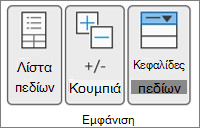
-
Για να καταργήσετε ένα πεδίο, στη Λίστα πεδίων Συγκεντρωτικού πίνακα, κάντε ένα από τα εξής:
-
Στη Λίστα πεδίων Συγκεντρωτικού πίνακα, καταργήστε την επιλογή του πλαισίου ελέγχου δίπλα σε κάθε όνομα πεδίου.
Σημείωση: Καταργώντας την επιλογή ενός πλαισίου ελέγχου στη Λίστα πεδίων, καταργούνται όλες οι παρουσίες του πεδίου από την αναφορά.
-
Σε μια περιοχή Διάταξη, επιλέξτε το όνομα του πεδίου και, στη συνέχεια, επιλέξτε Κατάργηση πεδίου.
-
Κάντε κλικ και κρατήστε πατημένο ένα όνομα πεδίου στην ενότητα διάταξης και, στη συνέχεια, σύρετέ το έξω από τη λίστα πεδίων του Συγκεντρωτικού Πίνακα.
-
Για να περιορίσετε ακόμη περισσότερο τη διάταξη ενός Συγκεντρωτικού Πίνακα, μπορείτε να κάνετε αλλαγές που επηρεάζουν τη διάταξη των στηλών, των γραμμών και των μερικών αθροισμάτων, όπως η εμφάνιση μερικών αθροισμάτων επάνω από τις γραμμές ή η απενεργοποίηση των κεφαλίδων στηλών. Μπορείτε, επίσης, να αναδιατάξετε μεμονωμένα στοιχεία μέσα σε μια γραμμή ή στήλη.
Ενεργοποίηση και απενεργοποίηση κεφαλίδων πεδίων γραμμών
-
Κάντε κλικ στον Συγκεντρωτικό Πίνακα.
Με αυτόν τον τρόπο εμφανίζονται οι καρτέλες Ανάλυση Συγκεντρωτικού Πίνακα και Σχεδίαση στην κορδέλα.
-
Για να κάνετε εναλλαγή μεταξύ εμφάνισης και απόκρυψης κεφαλίδων πεδίων, στην καρτέλα Ανάλυση Συγκεντρωτικού Πίνακα , επιλέξτε Κεφαλίδες πεδίων.
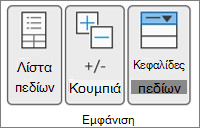
Εμφάνιση των μερικών αθροισμάτων επάνω ή κάτω από τις γραμμές τους
-
Στον Συγκεντρωτικό Πίνακα, επιλέξτε το πεδίο γραμμών για το οποίο θέλετε να εμφανίσετε μερικά αθροίσματα.
Με αυτόν τον τρόπο εμφανίζονται οι καρτέλες Ανάλυση Συγκεντρωτικού Πίνακα και Σχεδίαση στην κορδέλα.
Συμβουλή: Σε μορφή διάρθρωσης ή πίνακα, μπορείτε επίσης να κάνετε διπλό κλικ στο πεδίο γραμμής και, στη συνέχεια, να συνεχίσετε με το βήμα 3.
-
Στην καρτέλα Ανάλυση Συγκεντρωτικού Πίνακα , επιλέξτε Ρυθμίσεις πεδίου.
-
Στο παράθυρο διαλόγου Πεδίο Συγκεντρωτικού Πίνακα, στην περιοχή Μερικά αθροίσματα, κάντε κλικ στην επιλογή Αυτόματα ή Προσαρμοσμένα.
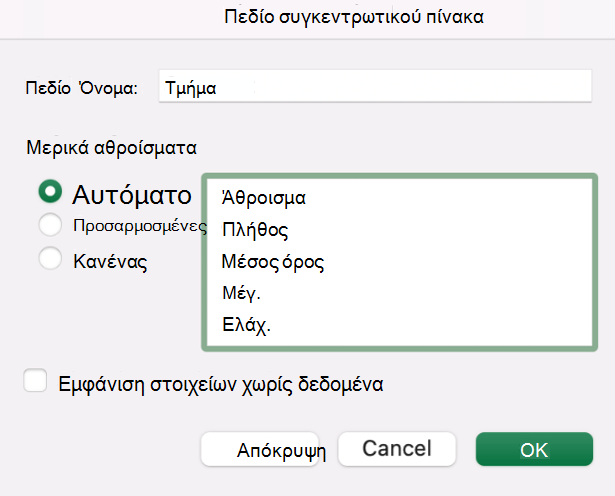
Σημείωση: Εάν είναι επιλεγμένο το στοιχείο Κανένα, τα μερικά αθροίσματα είναι απενεργοποιημένα.
Αλλαγή της σειράς των στοιχείων γραμμών ή στηλών
Εκτελέστε οποιαδήποτε από τις εξής ενέργειες:
-
Στον Συγκεντρωτικό Πίνακα, κάντε δεξί κλικ στην ετικέτα γραμμής ή στήλης ή στο στοιχείο σε μια ετικέτα, τοποθετήστε τον δείκτη του ποντικιού στην επιλογή Μετακίνηση και, στη συνέχεια, χρησιμοποιήστε μία από τις εντολές στο μενού Μετακίνηση για να μετακινήσετε το στοιχείο σε άλλη θέση.
-
Επιλέξτε το στοιχείο ετικέτας γραμμής ή στήλης που θέλετε να μετακινήσετε και, στη συνέχεια, τοποθετήστε τον δείκτη του ποντικιού στο κάτω περίγραμμα του κελιού. Όταν ο δείκτης μετατραπεί σε δείκτη με τέσσερις κεφαλές, σύρετε το στοιχείο σε μια νέα θέση. Η παρακάτω εικόνα δείχνει πώς μπορείτε να μετακινήσετε ένα στοιχείο γραμμής σύροντάς το.
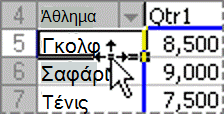
Ρύθμιση του πλάτους των στηλών κατά την ανανέωση.
-
Κάντε κλικ σε οποιοδήποτε σημείο στον Συγκεντρωτικό Πίνακα.
Με αυτόν τον τρόπο εμφανίζονται οι καρτέλες Ανάλυση Συγκεντρωτικού Πίνακα και Σχεδίαση στην κορδέλα.
-
Στην καρτέλα Ανάλυση Συγκεντρωτικού Πίνακα , επιλέξτε Επιλογές.
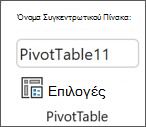
-
Στο παράθυρο διαλόγου Επιλογές Συγκεντρωτικού Πίνακα , στην καρτέλα Διάταξη, κάντε ένα από τα εξής:
-
Για να χωρέσουν αυτόματα οι στήλες του Συγκεντρωτικού Πίνακα στο μέγεθος του ευρύτερου κειμένου ή της αριθμητικής τιμής, επιλέξτε το πλαίσιο ελέγχου Αυτόματη προσαρμογή του πλάτους των στηλών κατά την ενημέρωση.
-
Για να διατηρήσετε το τρέχον πλάτος στήλης του Συγκεντρωτικού Πίνακα, καταργήστε την επιλογή από το πλαίσιο ελέγχου Αυτόματη προσαρμογή του πλάτους των στηλών κατά την ενημέρωση.
-
Μετακίνηση μιας στήλης στην περιοχή ετικετών γραμμών ή μια γραμμή στην περιοχή ετικετών στηλών
Μπορεί να θέλετε να μετακινήσετε ένα πεδίο στηλών στην περιοχή ετικετών γραμμών ή σε ένα πεδίο γραμμών στην περιοχή ετικετών στηλών για να βελτιστοποιήσετε τη διάταξη και την αναγνωσιμότητα του Συγκεντρωτικού Πίνακα. Όταν μετακινείτε μια στήλη σε μια γραμμή ή μια γραμμή σε μια στήλη, κάνετε αντιμετάθεση του κατακόρυφου ή του οριζόντιου προσανατολισμού του πεδίου. Αυτή η λειτουργία ονομάζεται επίσης "συγκέντρωση" μιας γραμμής ή στήλης.
Εκτελέστε οποιαδήποτε από τις εξής ενέργειες:
-
Κάντε δεξί κλικ σε ένα πεδίο γραμμής, τοποθετήστε το δείκτη του ποντικιού στην επιλογή Μετακίνηση <όνομα πεδίου>και, στη συνέχεια, επιλέξτε Μετακίνηση <όνομα πεδίου> Στις στήλες.
-
Κάντε δεξί κλικ σε ένα πεδίο στήλης και, στη συνέχεια, επιλέξτε Μετακίνηση <όνομα πεδίου> σε γραμμές.
-
Σύρετε ένα πεδίο γραμμής ή στήλης σε μια διαφορετική περιοχή. Η παρακάτω εικόνα δείχνει πώς μπορείτε να μετακινήσετε ένα πεδίο στηλών στην περιοχή ετικετών γραμμών.
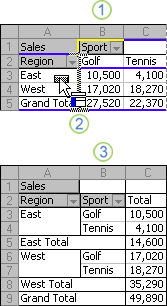
1. Επιλέξτε ένα πεδίο στήλης
2. Σύρετέ το στην περιοχή γραμμών
3. Το πεδίο στηλών "Σπορ" μετατρέπεται σε πεδίο γραμμών, όπως το "Περιοχή"
Συγχώνευση ή κατάργηση συγχώνευσης κελιών για εξωτερικά στοιχεία γραμμής και στήλης
Μπορείτε να συγχωνεύσετε κελιά για στοιχεία γραμμών και στηλών για να κεντράρετε τα στοιχεία οριζόντια και κατακόρυφα ή να καταργήσετε τη συγχώνευση των κελιών για να στοιχίσετε αριστερά τα στοιχεία στα εξωτερικά πεδία γραμμών και στηλών, στο επάνω μέρος της ομάδας στοιχείων.
-
Κάντε κλικ σε οποιοδήποτε σημείο στον Συγκεντρωτικό Πίνακα.
Με αυτόν τον τρόπο εμφανίζονται οι καρτέλες Ανάλυση Συγκεντρωτικού Πίνακα και Σχεδίαση στην κορδέλα.
-
Στην καρτέλα Ανάλυση Συγκεντρωτικού Πίνακα, επιλέξτε Επιλογές.
-
Στο παράθυρο διαλόγου Επιλογές Συγκεντρωτικού Πίνακα , επιλέξτε την καρτέλα Διάταξη και, στη συνέχεια, στην περιοχή Διάταξη, επιλέξτε ή καταργήστε την επιλογή του πλαισίου ελέγχου Συγχώνευση και στοίχιση κελιών στο κέντρο με ετικέτες .
Σημείωση: Δεν μπορείτε να χρησιμοποιήσετε το πλαίσιο ελέγχου Συγχώνευση κελιών στην καρτέλα Στοίχιση σε έναν Συγκεντρωτικό Πίνακα.
Ενδέχεται να υπάρχουν φορές που τα δεδομένα Συγκεντρωτικού Πίνακα περιέχουν κενά κελιά, κενές γραμμές ή σφάλματα και θέλετε να αλλάξετε τον τρόπο εμφάνισής τους.
Αλλαγή του τρόπου εμφάνισης σφαλμάτων και κενών κελιών
-
Κάντε κλικ σε οποιοδήποτε σημείο στον Συγκεντρωτικό Πίνακα.
Με αυτόν τον τρόπο εμφανίζονται οι καρτέλες Ανάλυση Συγκεντρωτικού Πίνακα και Σχεδίαση στην κορδέλα.
-
Στην καρτέλα Ανάλυση Συγκεντρωτικού Πίνακα , επιλέξτε Επιλογές.
-
Στο παράθυρο διαλόγου Επιλογές Συγκεντρωτικού Πίνακα, επιλέξτε την καρτέλα Εμφάνιση και, στη συνέχεια, στην περιοχή Εμφάνιση, κάντε ένα ή περισσότερα από τα εξής:
-
Για να αλλάξετε την εμφάνιση του σφάλματος, επιλέξτε το πλαίσιο ελέγχου Τιμές σφάλματος ως. Στο πλαίσιο, πληκτρολογήστε την τιμή που θέλετε να εμφανίζεται αντί για τα σφάλματα. Για να εμφανίζονται τα σφάλματα ως κενά κελιά, διαγράψτε όλους τους χαρακτήρες από το πλαίσιο.
-
Για να αλλάξετε την εμφάνιση των κενών κελιών, επιλέξτε το πλαίσιο ελέγχου Κενά κελιά ως και, στη συνέχεια, πληκτρολογήστε την τιμή που θέλετε να εμφανίζεται σε κενά κελιά στο πλαίσιο κειμένου.
Συμβουλή: Για να εμφανίζονται κενά κελιά, διαγράψτε όλους τους χαρακτήρες από το πλαίσιο. Για να εμφανίζονται μηδενικά, καταργήστε την επιλογή από το πλαίσιο ελέγχου.
-
Αλλαγή του τρόπου εμφάνισης στοιχείων και ετικετών χωρίς δεδομένα
-
Κάντε κλικ σε οποιοδήποτε σημείο στον Συγκεντρωτικό Πίνακα.
Με αυτόν τον τρόπο εμφανίζονται οι καρτέλες Ανάλυση Συγκεντρωτικού Πίνακα και Σχεδίαση στην κορδέλα.
-
Στην καρτέλα Ανάλυση Συγκεντρωτικού Πίνακα , επιλέξτε Επιλογές.
-
Στην καρτέλα Εμφάνιση , στην περιοχή Εμφάνιση, κάντε ένα ή περισσότερα από τα εξής:
-
Για να εμφανίζονται στοιχεία χωρίς δεδομένα σε γραμμές, επιλέξτε ή καταργήστε την επιλογή του πλαισίου ελέγχου Εμφάνιση στοιχείων χωρίς δεδομένα στις γραμμές για να εμφανίσετε ή να αποκρύψετε στοιχεία γραμμής που δεν έχουν τιμές.
Σημείωση: Η ρύθμιση αυτή είναι διαθέσιμη μόνο για την προέλευση δεδομένων Ηλεκτρονικής αναλυτικής επεξεργασίας (OLAP).
-
Για να εμφανίζονται στοιχεία χωρίς δεδομένα σε στήλες, επιλέξτε ή καταργήστε την επιλογή του πλαισίου ελέγχου Εμφάνιση στοιχείων χωρίς δεδομένα στις στήλες για να εμφανίσετε ή να αποκρύψετε στοιχεία στήλης που δεν έχουν τιμές.
Σημείωση: Αυτή η ρύθμιση είναι διαθέσιμη μόνο για μια προέλευση δεδομένων OLAP.
-
Μπορείτε να επιλέξετε από μια μεγάλη ποικιλία στυλ Συγκεντρωτικού Πίνακα στη συλλογή. Επιπλέον, μπορείτε να ελέγξετε τη συμπεριφορά του διαχωρισμού ζωνών για μια αναφορά. Η αλλαγή της μορφής αριθμών ενός πεδίου είναι ένας γρήγορος τρόπος για να εφαρμόσετε μια συνεπή μορφοποίηση σε ολόκληρη την αναφορά. Μπορείτε επίσης να προσθέσετε ή να καταργήσετε τη δυνατότητα διαχωρισμού ζωνών (εναλλαγή ενός πιο σκούρου με ένα ελαφρύτερο φόντο) των γραμμών και των στηλών. Ο διαχωρισμός ζωνών μπορεί να διευκολύνει την ανάγνωση και τη σάρωση δεδομένων.
Εφαρμογή στυλ για τη μορφοποίηση ενός Συγκεντρωτικού Πίνακα
Μπορείτε να αλλάξετε γρήγορα την εμφάνιση και τη μορφοποίηση ενός Συγκεντρωτικού Πίνακα, χρησιμοποιώντας ένα από τα πολλά προκαθορισμένα στυλ Συγκεντρωτικού Πίνακα (ή γρήγορα στυλ).
-
Κάντε κλικ σε οποιοδήποτε σημείο στον Συγκεντρωτικό Πίνακα.
Με αυτόν τον τρόπο εμφανίζονται οι καρτέλες Ανάλυση Συγκεντρωτικού Πίνακα και Σχεδίαση στην κορδέλα.
-
Στην καρτέλα Σχεδίαση , στην ομάδα Στυλ Συγκεντρωτικού Πίνακα , κάντε ένα από τα εξής:
-
Επιλέξτε ένα ορατό στυλ Συγκεντρωτικού Πίνακα ή μετακινηθείτε με κύλιση στη συλλογή για να δείτε πρόσθετα στυλ.
-
Για να δείτε όλα τα διαθέσιμα στυλ, επιλέξτε το κουμπί κάτω βέλους.
Εάν θέλετε να δημιουργήσετε το δικό σας προσαρμοσμένο στυλ Συγκεντρωτικού Πίνακα, επιλέξτε Νέο στυλ Συγκεντρωτικού Πίνακα στο κάτω μέρος της συλλογής για να εμφανίσετε το παράθυρο διαλόγου Νέο στυλ Συγκεντρωτικού Πίνακα .
-
Εφαρμογή διαχωρισμού ζωνών για την αλλαγή της μορφής ενός Συγκεντρωτικού Πίνακα
-
Κάντε κλικ σε οποιοδήποτε σημείο στον Συγκεντρωτικό Πίνακα.
Με αυτόν τον τρόπο εμφανίζονται οι καρτέλες Ανάλυση Συγκεντρωτικού Πίνακα και Σχεδίαση στην κορδέλα.
-
Στην καρτέλα Σχεδίαση , κάντε ένα από τα εξής:
-
Για εναλλαγή κάθε γραμμής με πιο ανοιχτόχρωμη και πιο σκούρα μορφή χρώματος, επιλέξτε Γραμμές με ζώνες.
-
Για εναλλαγή κάθε στήλης με πιο ανοιχτόχρωμη και πιο σκούρα μορφή χρώματος, επιλέξτε Στήλες με ζώνες.
-
Για να συμπεριλάβετε κεφαλίδες γραμμών στο στυλ διαχωρισμού ζωνών, επιλέξτε Κεφαλίδες γραμμής.
-
Για να συμπεριλάβετε κεφαλίδες στηλών στο στυλ διαχωρισμού ζωνών, επιλέξτε Κεφαλίδες στηλών.
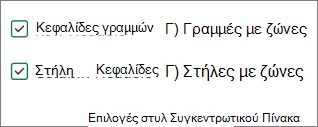
-
Κατάργηση στυλ ή μορφής διαχωρισμού ζωνών από έναν Συγκεντρωτικό πίνακα
-
Κάντε κλικ σε οποιοδήποτε σημείο στον Συγκεντρωτικό Πίνακα.
Με αυτόν τον τρόπο εμφανίζονται οι καρτέλες Ανάλυση Συγκεντρωτικού Πίνακα και Σχεδίαση στην κορδέλα.
-
Στην καρτέλα Σχεδίαση , στην ομάδα Στυλ Συγκεντρωτικού Πίνακα , επιλέξτε το κουμπί κάτω βέλους στο κάτω μέρος της γραμμής κύλισης για να δείτε όλα τα διαθέσιμα στυλ και, στη συνέχεια, επιλέξτε Απαλοιφή στο κάτω μέρος της συλλογής.

Μορφοποίηση δεδομένων υπό όρους σε έναν Συγκεντρωτικό Πίνακα
Μπορείτε να χρησιμοποιήσετε μια μορφοποίηση υπό όρους για να διερευνάτε οπτικά και να αναλύετε δεδομένα, να εντοπίζετε κρίσιμα ζητήματα και να προσδιορίζετε μοτίβα και τάσεις. Η μορφοποίηση υπό όρους σάς βοηθά να απαντήσετε σε συγκεκριμένες ερωτήσεις σχετικά με τα δεδομένα σας. Υπάρχουν σημαντικές διαφορές που πρέπει να κατανοήσετε όταν χρησιμοποιείτε τη μορφοποίηση υπό όρους σε έναν Συγκεντρωτικό πίνακα:
-
Εάν αλλάξετε τη διάταξη ενός Συγκεντρωτικού Πίνακα με φιλτράρισμα, απόκρυψη επιπέδων, σύμπτυξη και ανάπτυξη επιπέδων ή μετακίνηση πεδίου, η μορφοποίηση υπό όρους διατηρείται εφόσον δεν καταργούνται τα πεδία στα υποκείμενα δεδομένα.
-
Η εμβέλεια της μορφοποίησης υπό όρους για πεδία στην περιοχή Τιμές μπορεί να βασιστεί στην ιεραρχία δεδομένων και καθορίζεται από όλα τα ορατά θυγατρικά στοιχεία (το επόμενο κατώτερο επίπεδο σε μια ιεραρχία) ενός γονικού στοιχείου (το επόμενο ανώτερο επίπεδο σε μια ιεραρχία) σε γραμμές για μία ή περισσότερες στήλες ή σε στήλες για μία ή περισσότερες γραμμές.
Σημείωση: Στην ιεραρχία δεδομένων, η μορφοποίηση υπό όρους δεν μεταβιβάζεται από το γονικό στοιχείο στα θυγατρικά και από τα θυγατρικά στοιχεία στο γονικό.
-
Υπάρχουν τρεις μέθοδοι για την εμβέλεια της μορφοποίησης υπό όρους των πεδίων στην περιοχή Τιμές: με επιλογή, με αντίστοιχο πεδίο και με πεδίο τιμών.
Για περισσότερες πληροφορίες, ανατρέξτε στο θέμα Εφαρμογή μορφοποίησης υπό όρους.
Συμπερίληψη μορφοποίησης διακομιστή OLAP
Εάν είστε συνδεδεμένοι σε μια βάση δεδομένων Ηλεκτρονικής αναλυτικής επεξεργασίας υπηρεσιών ανάλυσης Microsoft SQL Server (OLAP), μπορείτε να καθορίσετε τις μορφές διακομιστή OLAP που θα ανακτηθούν και θα εμφανίζονται μαζί με τα δεδομένα.
-
Κάντε κλικ σε οποιοδήποτε σημείο στον Συγκεντρωτικό Πίνακα.
Με αυτόν τον τρόπο εμφανίζονται οι καρτέλες Ανάλυση Συγκεντρωτικού Πίνακα και Σχεδίαση στην κορδέλα.
-
Στην καρτέλα Ανάλυση Συγκεντρωτικού Πίνακα, επιλέξτε Αλλαγή προέλευσης δεδομένων.
-
Επιλέξτε Χρήση εξωτερικής προέλευσης δεδομένων, στη συνέχεια, το κουμπί Λήψη δεδομένων και ακολουθήστε τις οδηγίες.
Διατήρηση ή απόρριψη μορφοποίησης
-
Κάντε κλικ σε οποιοδήποτε σημείο στον Συγκεντρωτικό Πίνακα.
Με αυτόν τον τρόπο εμφανίζονται οι καρτέλες Ανάλυση Συγκεντρωτικού Πίνακα και Σχεδίαση στην κορδέλα.
-
Στην καρτέλα Ανάλυση Συγκεντρωτικού Πίνακα , επιλέξτε Επιλογές.
-
Στην καρτέλα Διάταξη , κάντε ένα από τα εξής:
-
Για να αποθηκεύσετε τη διάταξη και τη μορφοποίηση του Συγκεντρωτικού Πίνακα, ώστε να χρησιμοποιείται κάθε φορά που εκτελείτε μια λειτουργία στον Συγκεντρωτικό Πίνακα, επιλέξτε το πλαίσιο ελέγχου Διατήρηση της μορφοποίησης των κελιών κατά την ενημέρωση.
-
Για να απορρίψετε τη διάταξη και τη μορφοποίηση του Συγκεντρωτικού πίνακα και να καταφεύγετε στην προεπιλεγμένη διάταξη και μορφοποίηση κάθε φορά που εκτελείτε μια λειτουργία στον Συγκεντρωτικό Πίνακα, επιλέξτε το πλαίσιο ελέγχου Διατήρηση της μορφοποίησης των κελιών κατά την ενημέρωση.
Σημείωση: Παρόλο που αυτή η επιλογή επηρεάζει επίσης τη μορφοποίηση συγκεντρωτικών γραφημάτων, οι γραμμές τάσης, οι ετικέτες δεδομένων, οι γραμμές σφάλματος καθώς και άλλες αλλαγές σε συγκεκριμένες σειρές δεδομένων δεν διατηρούνται.
-
Χρειάζεστε περισσότερη βοήθεια;
Μπορείτε ανά πάσα στιγμή να ρωτήσετε έναν ειδικό στην Κοινότητα τεχνικής υποστήριξης του Excel ή να λάβετε υποστήριξη στις Κοινότητες.











